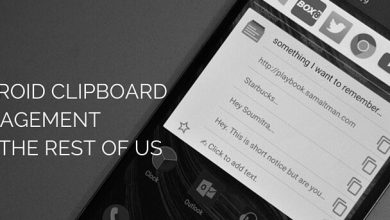Les appareils Android ne vous permettent pas toujours d’ouvrir tous les types de fichiers que vous pourriez recevoir par e-mail ou télécharger. Il en va de même pour la compression d’un fichier ou d’un groupe de fichiers. Selon le fichier, cela peut être un gros inconvénient. Certains gestionnaires de fichiers vous permettent de compresser ou de décompresser des fichiers zip, mais que se passe-t-il si vous devez ouvrir un fichier rar ou 7z ? ZArchiver vous permet de compresser et d’extraire des fichiers sur Android, même si votre gestionnaire de fichiers ne le fait pas.
Contenu
Compresser un fichier sur Android
Le processus de création d’un dossier compressé est en fait assez simple. Installez et ouvrez ZArchiver. Appuyez sur le menu dans le coin supérieur droit de la fenêtre. Ce menu répertorie tous les paramètres pour créer des dossiers compressés dans Android.
Cliquez sur Créer pour choisir de créer un nouveau dossier ou une nouvelle archive. Vous aurez la possibilité de choisir exactement le format de compression que vous souhaitez ensuite.
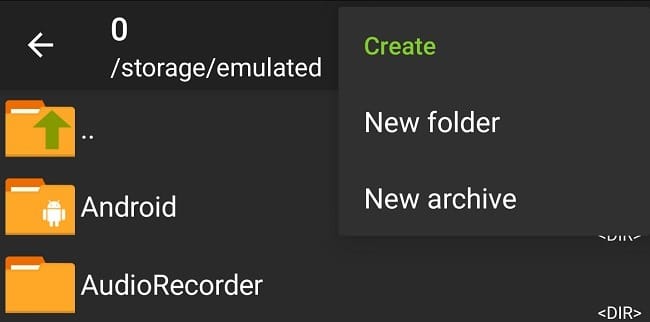
Comme de nombreuses applications de bureau, vous pouvez choisir les paramètres de l’archive. Vous pouvez ajouter un mot de passe, choisir le niveau de compression et même diviser l’archive en plusieurs volumes.
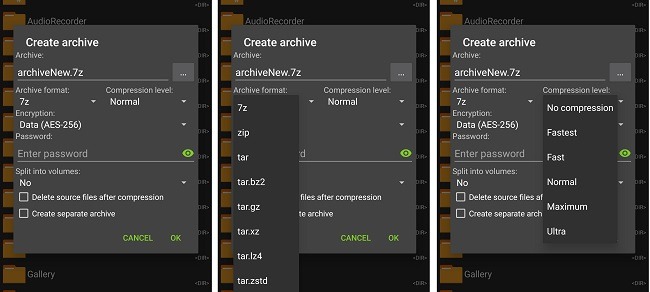
Une fois que vous avez tous les paramètres prêts et l’archive nommée, vous êtes prêt à ajouter les fichiers. C’est une bonne idée de vous assurer que vous êtes dans le bon dossier ou sous-dossier afin que vous puissiez facilement ajouter les fichiers à cette étape. Vous pouvez créer un nouveau dossier et y déplacer tous les fichiers si nécessaire. Appuyez sur les fichiers pour les mettre en surbrillance et appuyez sur la flèche vers le bas pour créer l’archive compressée.
Vous pouvez également appuyer et maintenir n’importe quel dossier créé pour le compresser. Sélectionnez la façon dont vous souhaitez compresser le fichier, et vous avez terminé.
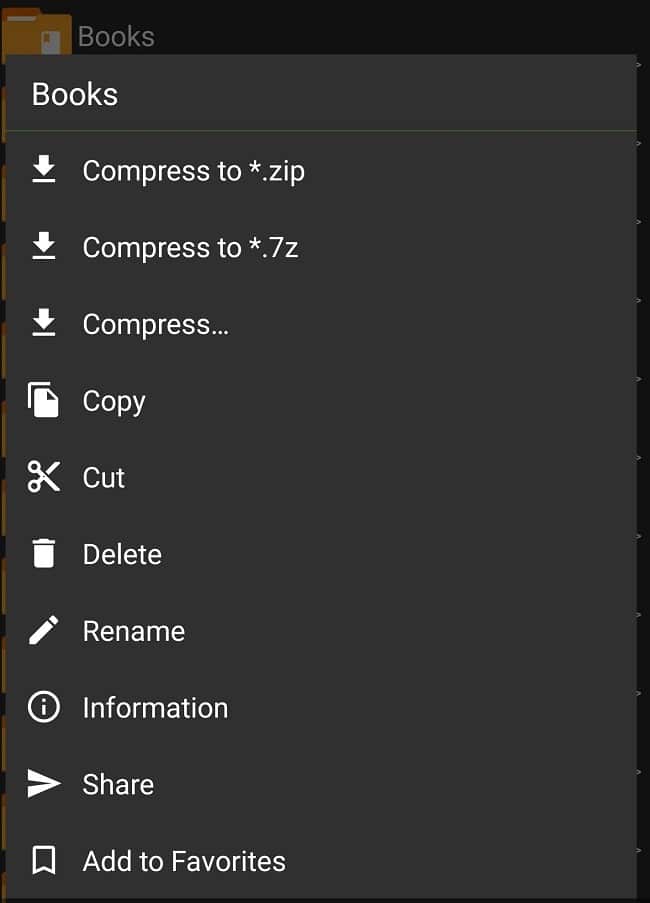
Extraire des fichiers sur Android
Le processus de décompression est tout aussi simple lorsque vous souhaitez extraire des fichiers sur Android. Lorsqu’un fichier vous est envoyé par e-mail ou téléchargé d’une autre manière sur votre appareil Android, plusieurs options s’offrent à vous. La première option consiste à afficher le contenu de l’archive compressée.
Ouvrez ZArchiver et utilisez le gestionnaire de fichiers pour trouver l’archive. Cliquez sur l’archive lorsque vous la trouvez. Vous devriez être présenté avec quelques options, dont l’une sera Afficher. Vous pourrez voir les dossiers et les fichiers dans l’archive compressée. Si nécessaire, vous pouvez extraire un seul fichier.
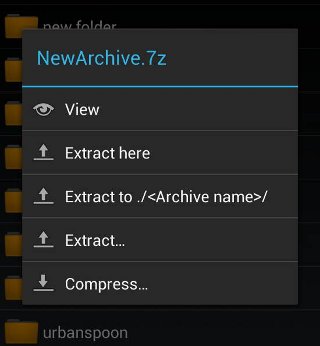
Si vous souhaitez tous les extraire, il existe d’autres options. Vous pouvez extraire ici, ce qui videra le contenu dans le dossier principal. Vous pouvez extraire vers « ./
Types de fichier
Il s’agit d’une liste affichant tous les types de fichiers compatibles que vous pouvez compresser, afficher et décompresser. Si vous remarquez, il existe de nombreux fichiers pas si couramment accessibles sur un Android.
Créer une archive : 7z (7zip), zip, bzip2 (bz2), gzip (gz), XZ, tar
Décompresser les types d’archives : 7z (7zip), zip, rar, bzip2, gzip, XZ, iso, tar, arj, cab, lzh, lha, lzma, xar, tgz, tbz, Z, deb, rpm, zipx, mtz
Contenu de l’affichage : 7z (7zip), zip, rar, bzip2, gzip, XZ, iso, tar, arj, cab, lzh, lha, lzma, xar, tgz, tbz, Z, deb, rpm, zipx, mtz
Derniers mots
ZArchiver est un outil indispensable si vous travaillez souvent avec des fichiers et des dossiers sur votre appareil Android. Vous pouvez à la fois compresser et extraire des fichiers sur Android. C’est un excellent moyen de passer des jeux et des réseaux sociaux à rendre votre appareil plus productif.
Si ZArchiver ne vous convient pas, essayez plutôt RAR. Si vous traitez de gros fichiers audio, l’un de ces outils peut mieux fonctionner.
Cet article est-il utile ? Oui Non